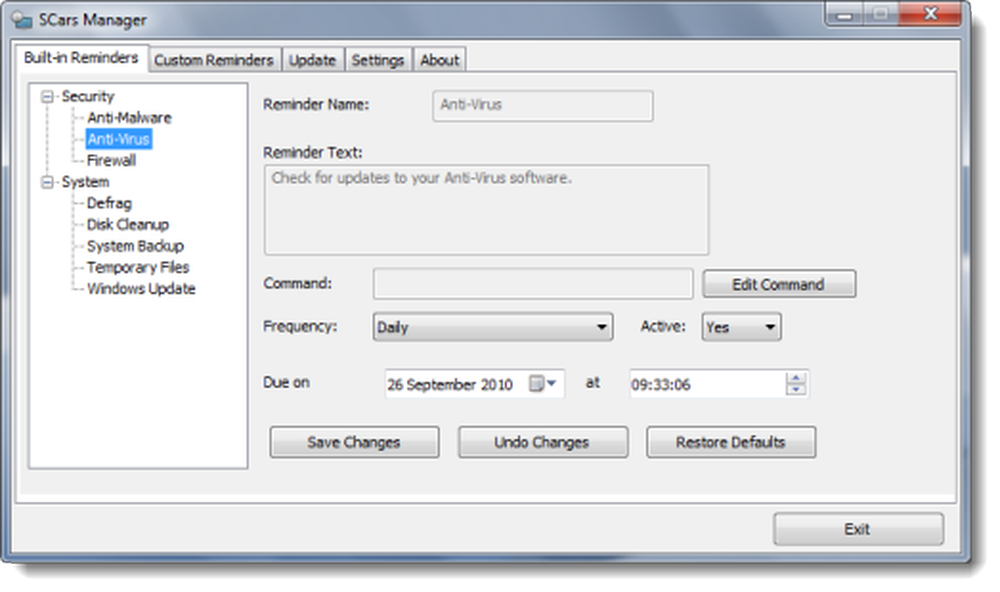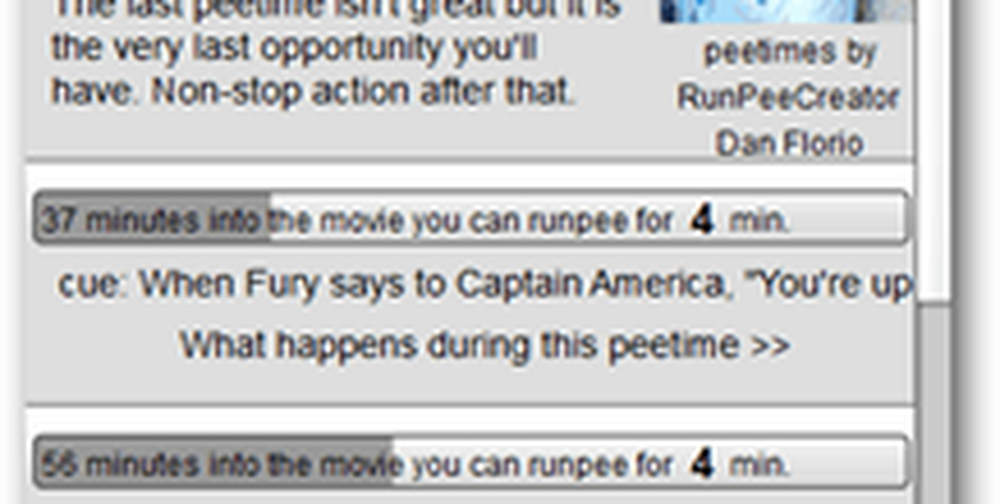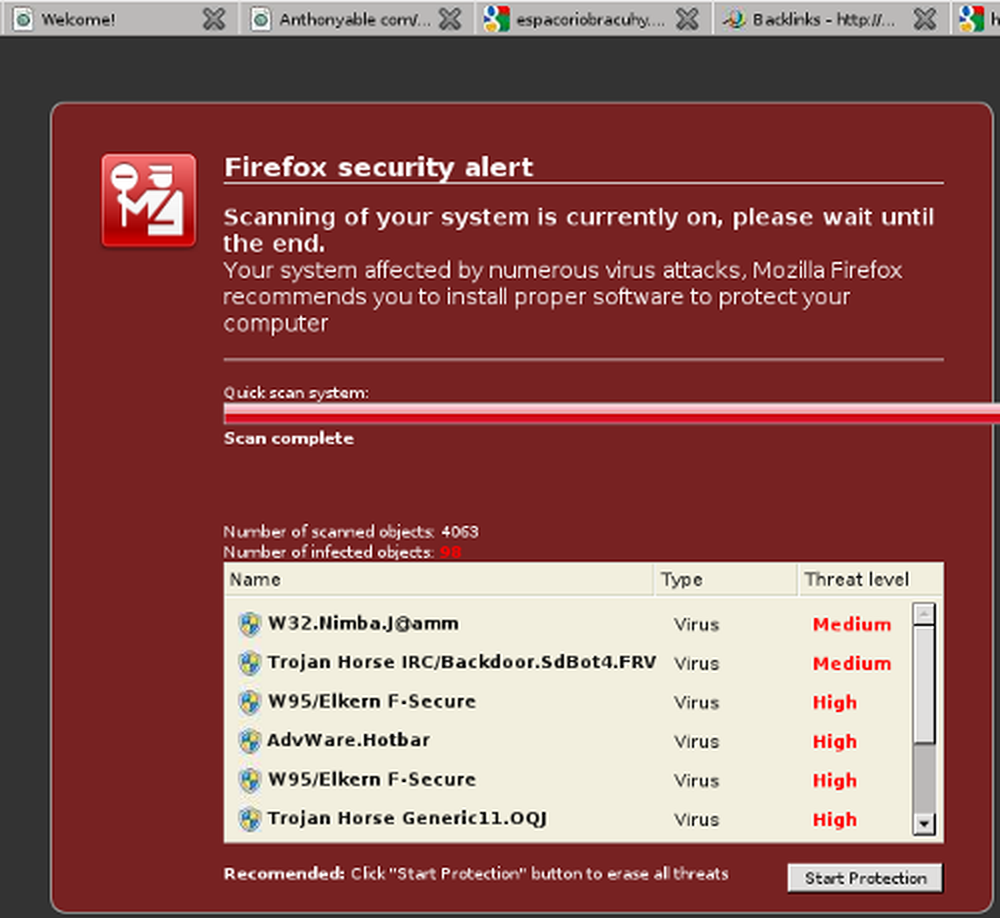Le scanner ne fonctionne pas sous Windows 10
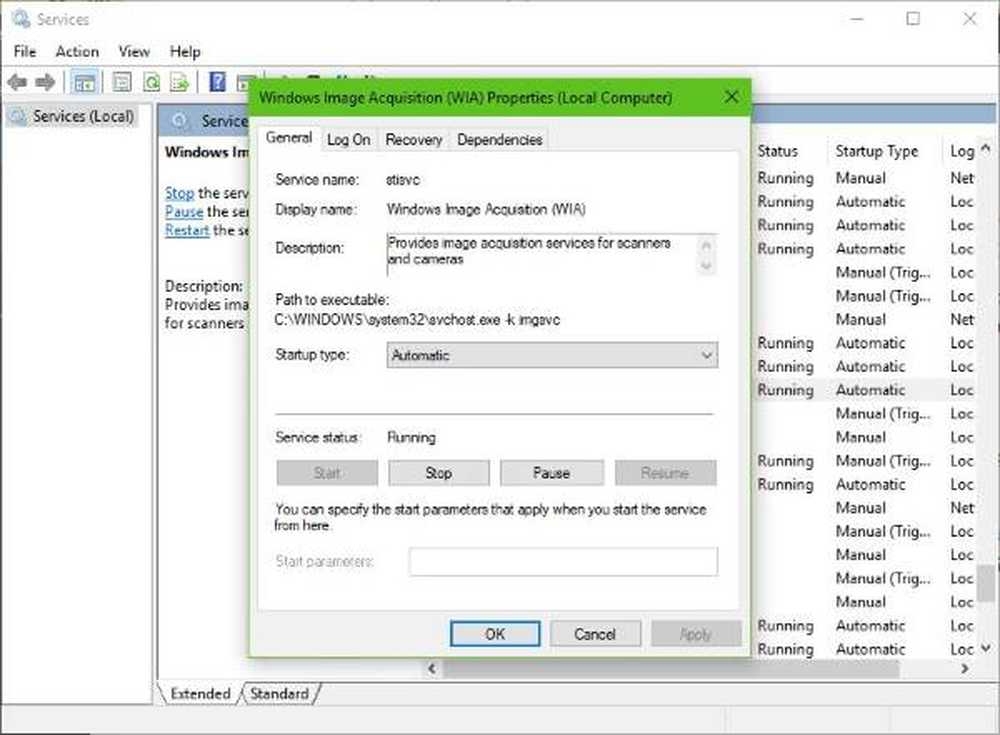
Si votre HP, Canon, Epson ou tout autre Le scanner ne fonctionne pas sur Windows 10, cet article vous montrera comment résoudre et résoudre les problèmes liés aux erreurs de scanner. Dans de tels moments, vous pouvez voir un Problème de connexion au scanner messagerie. La mise à niveau vers Windows 10 peut également empêcher de nombreux périphériques de fonctionner, y compris votre scanner. Vous ne devriez pas vous inquiéter parce que vous n'êtes pas le seul actuellement dans cette situation. Ce qui est important, c’est le fait qu’il existe des moyens de résoudre le problème et de remettre votre scanner en état de fonctionner..

Si vous rencontrez des problèmes avec votre scanner, en particulier, il existe un moyen de mettre les choses au clair..
Le scanner ne fonctionne pas sous Windows 10
Si c'est votre Scanner Epson qui ne fonctionne pas, cliquez sur le bouton Début bouton, le localiser Dossier Epson, ouvrez le dossier et sélectionnez Paramètres de numérisation Epson. De là, cliquez sur Réseau, puis cliquez sur Ajouter, et regardez comme il cherche un adresse IP.
Vous devez maintenant double-cliquer sur l’adresse IP qui s’affiche, choisir modifier, renommez-le, et enfin, cliquez sur D'accord.
Outre les conseils ci-dessus, destinés en particulier aux scanners Epson, les suggestions suivantes devraient vous aider à résoudre les problèmes liés aux scanners de toute marque..
Problème de connexion au scanner
1] Vérifier le mode de compatibilité
La première chose à faire est de s’assurer que votre scanner n’est pas configuré Le mode de compatibilité. Cela peut être un gros problème si c'est le cas, alors suivez les instructions ci-dessous pour déterminer si Compatibilité Mode est connecté avec votre scanner.
Faites un clic droit sur l'icône de votre scanner, puis sélectionnez Propriétés de la liste du menu. Cliquez sur l'onglet qui dit Compatibilité, puis recherchez l'option qui dit Courir ce programme en mode de compatibilité pour. Vous devrez le décocher, puis cliquer sur D'accord activer.
2] Vérifier les services Windows

La prochaine étape consiste alors à localiser Acquisition d'images Windows (WIA), cliquez dessus avec le bouton droit de la souris, puis sélectionnez Propriétés. A partir de là, il est important de s'assurer que Type de démarrage est réglé sur Automatique et État du service est réglé sur Fonctionnement.

Enfin, cliquez sur le Appliquer bouton puis déplacez-vous et vérifiez si votre scanner fonctionne.
Alors que là-bas, vous devez également vous assurer que le Lanceur de processus de serveur DCOM, Détection du matériel shell, Appel de procédure à distance, et Mappeur de point final RPC Les services sont démarrés et définis sur Automatique, ainsi.
3] Exécuter le dépannage matériel
Exécutez l'utilitaire de résolution de problèmes de matériel et de périphériques et voyez si cela vous aide. Pour l'exécuter, dans la zone Rechercher, tapez ce qui suit et appuyez sur Entrée:
msdt.exe / id DeviceDiagnostic
4] Mettre à jour les pilotes pour votre scanner
Windows 10 est parfois connu pour la suppression de pilotes tiers avec ses pilotes génériques après une mise à jour à partir d'un système d'exploitation précédent. Les chances sont, cela pourrait être la raison pour laquelle votre scanner ne fonctionne plus.
Pour mettre à jour manuellement le pilote du scanner, vous devez visiter le site Web officiel de la marque de votre scanner et consulter la section de téléchargement du pilote. Vous devriez y trouver les pilotes correspondant à votre marque de scanner, tâche qui devrait être assez facile à accomplir..
POINTE: Suggestions pour résoudre les problèmes de scanner, astuces de dépannage et solutions ici.
Il existe aujourd'hui sur le Web plusieurs logiciels de mise à jour de pilote gratuits conçus pour mettre à jour les pilotes automatiquement. Vous voudrez peut-être les vérifier aussi.
Voir cet article si votre imprimante ne fonctionne pas sous Windows 10.